このページのトピック
ダッシュボードのカスタマイズ
ダッシュボードは、 Workload Security コンソールにログインした後に表示される最初のページです。
ダッシュボードのコンテンツとレイアウトをカスタマイズできます。 Workload Securityでは、設定が自動的に保存され、次回ログイン時にダッシュボードが記憶されます。また、データの期間を設定したり、表示するコンピュータまたはコンピュータグループのデータを設定したりすることもできます。
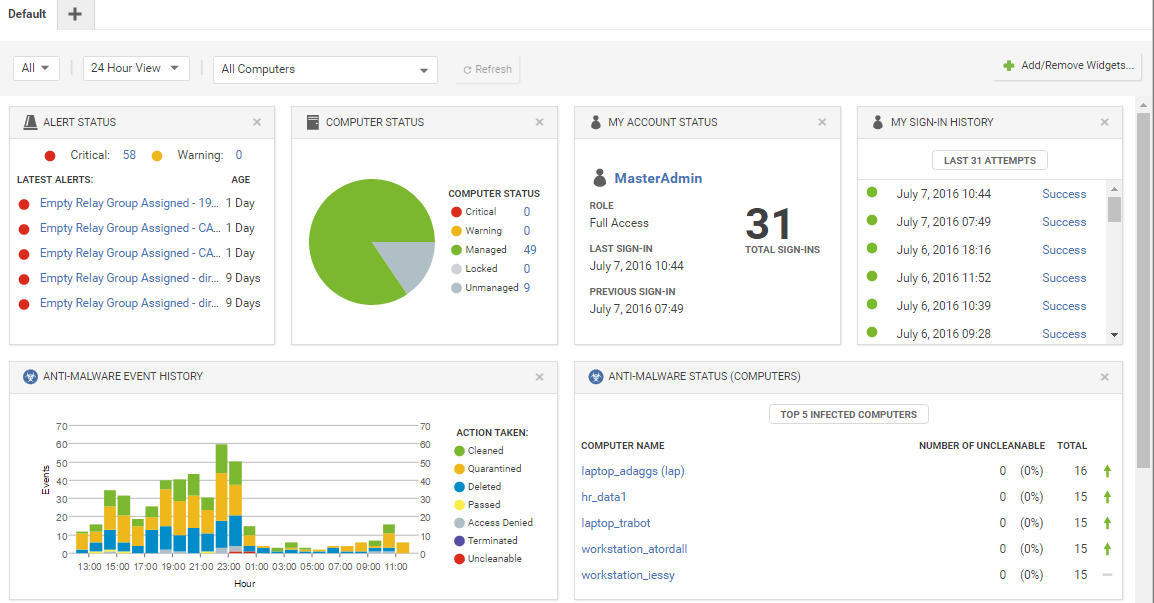
日時の範囲
ダッシュボードには、過去24時間または過去7日間のデータを表示できます。
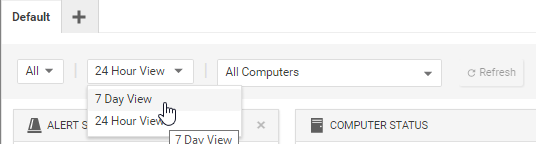
コンピュータおよびコンピュータグループ
[コンピュータ] メニューを使用して、特定のコンピュータのデータのみが表示されるように表示データをフィルタします。たとえば、「Linux Server」セキュリティポリシーを使用しているコンピュータのみを表示できます。
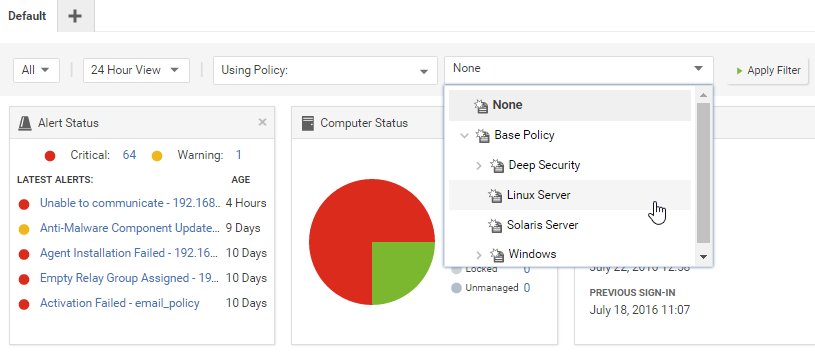
タグごとのフィルタ
Workload Securityでは、タグはメタデータの単位で、イベント自体に元々含まれていない属性をイベントに追加するためにイベントに適用できます。イベントの監視と管理のタスクを簡素化するために、タグを使用してイベントをフィルタできます。タグ付けの一般的な用途は、処理が必要なイベントと、調査の結果無害であることが判明したイベントを区別することです。
Dashboard に表示されるデータは、タグでフィルタできます。
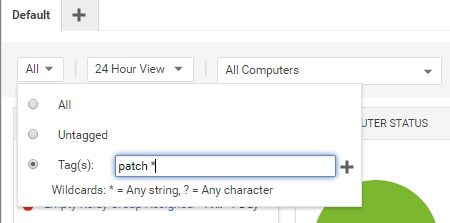
詳細については、タグを適用してイベントを識別およびグループ化する を参照してください。
ダッシュボードのウィジェットを選択する
[ウィジェットの追加/削除] をクリックし、ウィジェットの選択画面を表示して、表示するウィジェットを選択します。
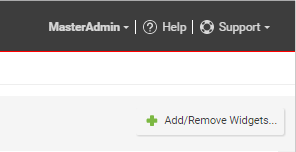
ウィジェットがダッシュボード上で1x1を超えるより大きなスペースを占める場合は、その寸法が名前の横に表示されます。
以下のウィジェットを使用できます。
監視
- アクティビティ概要: 保護されている時間数やデータベースのサイズなど、アクティビティの概要。
- アラート履歴 [2x1]:最近のアラート履歴(アラートの重大度など)が表示されます。
- アラートステータス: 経過時間や重要度など、アラートの概要。
- コンピュータのステータス: コンピュータが管理対象であるか非管理対象であるかや、警告または重大なアラートがあるかどうかなど、コンピュータの概要。
- ライセンス情報: ライセンス情報を、保護されているコンピュータの数を含めて表示します。
- セキュリティアップデートのステータス: 最新の状態のコンピュータ、最新でない状態のコンピュータ、および不明なコンピュータの数など、コンピュータのアップデートのステータスを表示します。
システム
- ログオン履歴: 過去50回のログオン試行と、それが成功したかどうかを表示します。
- マイユーザの概要 [2x1]:名前、役割、およびサインイン情報など、ユーザの概要が表示されます。
- ソフトウェアアップデート: 最新の状態でないコンピュータを表示します。
- システムイベント履歴 [2x1]:最近のシステムイベントの履歴(情報、警告、またはエラーとして分類されたイベントの数など)が表示されます。
ランサムウェア
- ランサムウェアイベント履歴 [3x1]:最近のランサムウェアイベントの履歴(イベントの種類など)が表示されます。
- ランサムウェアのステータス: 過去24時間、過去7日間、または過去13週間に発生したランサムウェアイベントの数など、ランサムウェアのステータスを表示します。
不正プログラム対策
- 不正プログラム対策 イベント履歴 [2x1]:最新の 不正プログラム対策 イベントの履歴(イベントに対して実行された処理を含む)が表示されます。
- 不正プログラム対策の保護ステータス: コンピュータが保護されているか、保護されていないか、保護不可能かなど、コンピュータに対する不正プログラム対策の保護ステータスの概要を表示します。
- 不正プログラム対策 のステータス(コンピュータ) [2x1]:駆除不能ファイルの総数と影響を受けたファイルの総数など、感染コンピュータ上位5個が表示されます。
- 不正プログラム対策 のステータス(不正プログラム) [2x1]:検出された上位5件の不正プログラム(名前、駆除不可能なファイルの量、実行された回数など)が表示されます。
- 不正プログラム検索 ステータス [2x1]:不正プログラム検索が不完全な上位5台のアプライアンスが表示されます。
Webレピュテーション
- Webレピュテーションのコンピュータのアクティビティ: Webレピュテーションイベントのあるコンピュータのトップ5を、イベント数を含めて表示します。
- Webレピュテーション イベント履歴 [2x1]:最新の Webレピュテーション イベント履歴(イベントの重大度など)が表示されます。
- WebレピュテーションのURLのアクティビティ: WebレピュテーションイベントをトリガしたURLのトップ5を、それらがアクセスされた回数を含めて表示します。
ファイアウォール
- ファイアウォールのアクティビティ (検出): パケットが検出された理由のトップ5を、回数を含めて表示します。
- ファイアウォールのアクティビティ (防御): パケットが防御された理由のトップ5を、回数を含めて表示します。
- ファイアウォールコンピュータのアクティビティ (検出): 検出されたファイアウォールイベントを生成したコンピュータのトップ5と、イベントの発生回数を表示します。
- ファイアウォールコンピュータのアクティビティ (防御): 防御されたファイアウォールイベントを生成したコンピュータのトップ5と、イベントの発生回数を表示します。
- ファイアウォール イベント履歴 [2x1]:最近の ファイアウォール イベントの履歴(イベントが検出されたかどうかなど)が表示されます。
- ファイアウォール IPアクティビティ(検出):検出された ファイアウォール イベントを生成した上位5個の送信元IPとその発生回数が表示されます。
- ファイアウォールIPのアクティビティ (防御): 防御されたファイアウォールイベントを生成した送信元IPのトップ5と、イベントの発生回数を表示します。
- ファイアウォールポートのアクティビティ (検出): 検出されたファイアウォールイベントの送信先ポートのトップ5と、イベントの発生回数を表示します。
- ファイアウォールポートのアクティビティ (防御): 防御されたファイアウォールイベントを生成したコンピュータのトップ5と、イベントの発生回数を表示します。
- 攻撃の予兆検索のアクティビティ: 検出された攻撃の予兆検索のトップ5と、検索の発生回数を表示します。
- 攻撃の予兆検索のコンピュータ: 攻撃の予兆検索が発生したコンピュータのトップ5と、検索の発生回数を表示します。
- 攻撃の予兆 検索の履歴 [2x1]:最新の偵察検索履歴(検出された検索の種類を含む)が表示されます。
侵入防御
- アプリケーションの種類のアクティビティ (検出): 検出されたアプリケーションの種類のトップ5を、トリガされた回数を含めて表示します。
- アプリケーションの種類のアクティビティ (防御): 防御されたアプリケーションの種類のトップ5を、トリガされた回数を含めて表示します。
- アプリケーションの種類ツリーマップ(検出) [2x2]:検出されたアプリケーションの種類のマップが表示されます。ボックスにポインタを合わせると、イベントの重要度、トリガされた回数、および各重要度の割合が表示されます。
- アプリケーションの種類Treemap(防御) [2x2]:禁止されているアプリケーションの種類のマップを表示します。ボックスにポインタを合わせると、イベントの重要度、トリガされた回数、および各重要度の割合が表示されます。
- IPSのアクティビティ (検出): 侵入防御イベントが検出された理由のトップ5を、トリガされた回数を含めて表示します。
- IPSのアクティビティ (防御): 侵入防御イベントが防御された理由のトップ5を、トリガされた回数を含めて表示します。
- IPSコンピュータのアクティビティ (検出): 侵入防御イベントが検出されたコンピュータのトップ5を表示します。
- IPSコンピュータのアクティビティ (防御): 侵入防御イベントが防御されたコンピュータのトップ5を表示します。
- IPSイベント履歴 [2x1]:最近の 侵入防御 イベントの履歴(イベントが検出または防止されたかどうかなど)が表示されます。
- IPS IPのアクティビティ (検出): 検出された侵入防御イベントを生成した送信元IPのトップ5を表示します。
- IPS IPアクティビティ(防御): 侵入防御 イベントが発生した上位5個の送信元IPが表示されます。
- 最新のIPSのアクティビティ (検出): 最新のアップデート以降に侵入防御イベントが検出された理由のトップ5を表示します。
- 最新のIPSのアクティビティ (防御): 最新のアップデート以降に侵入防御イベントが防御された理由のトップ5を表示します。
変更監視
- 変更監視のアクティビティ: 変更監視イベントが発生した理由のトップ5を、回数を含めて表示します。この場合、理由はトリガされたルールを示しています。
- 変更監視コンピュータのアクティビティ: 変更監視イベントが発生したコンピュータのトップ5を、イベントの数を含めて表示します。
- 変更監視 イベント履歴 [2x1]:最新の 変更監視 イベント履歴(イベントの重大度など)が表示されます。
- 変更監視キーのアクティビティ: 変更監視イベントのキーのトップ5を表示します。キーのソースは、エンティティセットによって異なります。ファイルとディレクトリの場合はそのパスであり、ポートの場合は一意のプロトコル、IP、ポート番号、またはタプルです。
セキュリティログ監視
- セキュリティログ監視のアクティビティ: 変更監視イベントが発生した理由のトップ5を、数を含めて表示します。この場合、理由はトリガされたルールを示しています。
- セキュリティログ監視コンピュータのアクティビティ: セキュリティログ監視イベントが発生したコンピュータのトップ5を、イベントの数を含めて表示します。
- セキュリティログ監視の説明のアクティビティ: セキュリティログ監視イベントの説明のトップ5を、イベントの発生回数を含めて表示します。説明は、トリガされたイベントを示します。
- セキュリティログ監視 イベント履歴 [2x1]:最近の セキュリティログ監視 イベントの履歴(イベントの重大度など)が表示されます。
アプリケーションコントロール
- アプリケーションコントロール メンテナンスモードのステータス [2x1]:管理モードのコンピュータの開始時間と終了時間が表示されます。
レイアウトを変更する
選択したウィジェットは、タイトルバーをドラッグしてダッシュボード内を移動できます。ウィジェットを既存のウィジェットの上に移動すると、配置が交換されます。移動しようとしているウィジェットは一時的にグレー表示されます。
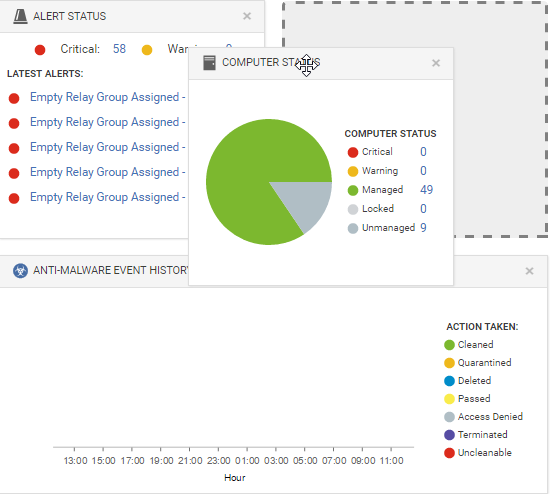
ダッシュボードのレイアウトを保存/管理する
複数のダッシュボードレイアウトを作成し、個別のタブとして保存できます。ログアウトすると、 ダッシュボード の設定とレイアウトは他のユーザに表示されません。新しい ダッシュボード タブを作成するには、ダッシュボードの最後のタブの右側にあるプラス記号をクリックします。
![[新規ダッシュボードタブの追加] をクリックする](../img/2016-07-07_000110_DS10.png)